Nachdem wir uns in der letzten weclapp-Contentreihe mit der Verkaufsreihe im Detail befasst haben, möchten wir Ihnen in der nächsten weclapp-Reihe gerne alle Unterpunkte des Artikelreiters erläutern. Den Anfang macht heute die Artikelanlage. Um in die Artikelverwaltung zu gelangen, klicken Sie bitte in der linken Sidebar auf den Reiter „Artikel“.
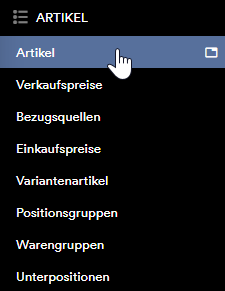
weclapp Artikelanlage
Zunächst möchten wir Ihnen gerne einmal die Artikelverwaltung näherbringen. Einen neuen Artikel können Sie über die grüne Schaltfläche „+Neuer Artikel“ hinzufügen.
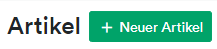
Im Anschluss gelangen Sie in folgende Eingabemaske:
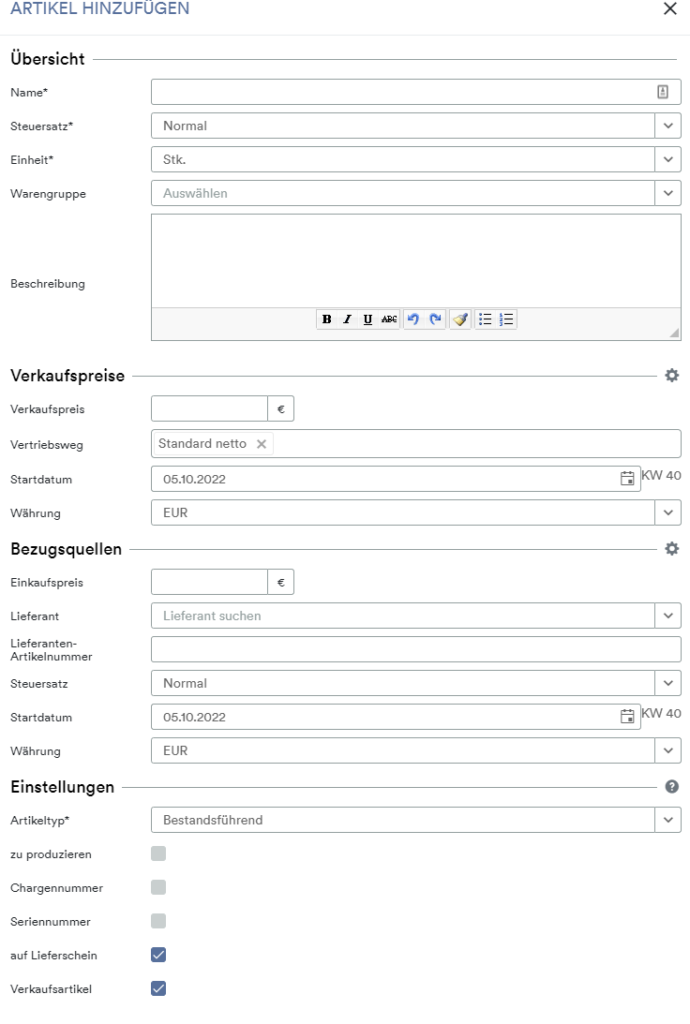
Hier haben Sie bereits die Möglichkeit, erste Daten zu hinterlegen. Unter anderem haben Sie hier die Option, einen Artikelnamen zu vergeben, den Artikel Steuersatz festzulegen, eine Artikelbeschreibung hinzuzufügen oder einen Verkaufspreis sowie einen Einkaufspreis zu hinterlegen.
Wichtig ist es, dass Sie die Felder, welche mit einem Stern gekennzeichnet sind, befüllen. Bitte beachten Sie, dass Sie den korrekten Artikeltypen auswählen. Dieser kann, sobald eine Lagerbewegung auf dem Artikel erfasst wurde, nicht mehr geändert werden.
Artikeltypen
Gerne möchten wir Ihnen auch einmal die unterschiedlichen Artikeltypen vorstellen.
Basisartikel:
Ein Basisartikel ist nicht bestandsführend. Für diesen Artikel können Sie keine Lagerbewegungen erfassen.
Der Artikel kann im Einkauf und Verkauf ausgewählt werden.
Bestandsführend:
Bestandsführende Artikel sind Lagerartikel. Sie können ein-, um- und ausgelagert werden. Das System kann zu jedem Zeitpunkt die Information über den Bestand des Artikels wiedergeben.
Die Bewegungen von Lagerartikeln werden in der Tabelle Lagerbewegungen lückenlos protokolliert und garantieren dadurch die Nachvollziehbarkeit und Transparenz aller Lagerbestände.
Für Lagerartikel sind Features wie Inventur, Bestandsbewertung und Einkaufs-Disposition verfügbar.
Dienstleistung:
Dienstleistungsartikel sind nicht bestandsführend, seriennummernfähig und produzierbar. Diese Einstellungen gelten auch für Dienstleistungs-Belegpositionen ohne Artikel.
Verkaufsstückliste:
Eine Verkaufsstückliste ist nicht bestandsführend. Die Unterpositionen der Verkaufsstückliste werden hierbei separat als Einzelbestand geführt.
Die Verkaufsstückliste kann im Verkauf und im Einkauf ausgewählt werden und wird samt Unterpositionen in der Bearbeitungsmaske aufgelistet.
Versandkosten:
Hierbei handelt es sich um Versandkostenartikel.
Die weclapp Artikelmaske
Zunächst möchten wir Ihnen einmal die Actionbuttons der Artikeleingabemaske vorstellen. Diese finden Sie im oberen Bereich der Artikeleingabemaske:

- Organizer: Mit diesem Button können Sie sich eine Aufgabe oder eine Erinnerung zu diesem Artikel erstellen.
- Dokument: Auch in der Artikelmaske können Sie ein Dokument hochladen. Dies kann bspw. eine AGB oder Gebrauchsanweisung des Artikels sein.
- Variantenartikel: Sollten Sie mehrere Varianten des Artikels anlegen wollen, können Sie über diese Schaltfläche direkt einen Variantenartikel erstellen.
- Artikel-Kopie: Kopieren Sie Ihren aufgerufenen Artikel.
- +Lieferantenanfrage: Sollten Sie für den aufgerufenen Artikel eine Bestellung auslösen wollen, können Sie über diesen Button eine Lieferantenanfrage auslösen.
- Etiketten Drucken: Übe den „Etiketten drucken“ Button, haben Sie die Möglichkeit, Artikeletiketten zur drucken. Die Konfiguration für diese Etiketten können Sie über die Formulareinstellungen durchführen.
- Datenblatt drucken: Mit dieser Option können Sie ein Artikeldatenblatt ausdrucken.
- Artikeleinheit verändern: Sollte sich die Einheit, Ihres Artikels, im Geschäftsalltag ändern, können Sie diese über den „Artikeleinheit verändern“ Button anpassen.
- Externe Dienste: Wenn Sie einen Shop an Ihre weclapp Instanz angebunden haben, können Sie die Synchronisation der Artikel in Ihren Online-Shop über den Button „Externe Dienste“ anstoßen.
- Artikel-Bild: Laden Sie hier ein Bild zu Ihrem Artikel hoch.
- Kundenartikelnummer: Hier können Sie eine spezifische Artikelnummer für einen bestimmten Kunden für Ihren aufgerufenen Artikel vergeben.
- Kalkulation: Mit dieser Schaltfläche können Sie einen Preiskalkulationsparameter hinzufügen, einen Verrechnungspreis hinterlegen oder eine UVP hinterlegen.
- Mengenumrechnung: weclapp bietet Ihnen hier die Funktion, eine Mengenumrechnung durchzuführen.
- Zusatzfelder verwalten: Mit diesem Button können Sie die Zusatzfelder verwalten.
Die Artikelreiter
Die Artikelreiter finden Sie unter den Actionbuttons und unter der Artikelbezeichnung.

- Übersicht: Unter dem Übersichtsreiter finden Sie die wichtigen Artikeldaten wie Stammdaten, Artikeltexte, Gewicht & Maße und vieles mehr.
- Verkaufspreise: Dieser Reiter hilft Ihnen dabei, die Verkaufspreise für Ihre Artikel zur hinterlegen.
- Bezugsquellen: Hinterlegen Sie hier Ihre Einkaufspreise der Artikel.
- E-Commerce-Einstellungen: Über diese Einstellungen legen Sie fest, ob der Artikel im Shop verfügbar ist und ob die Bestände in Ihren angebundenen Online-Shop synchronisiert werden sollen.
- Shopkategorien: Mit diesem Actionbutton können Sie die Shopkategorien Ihres Artikels hinterlegen.
- Weitere: Unter dem Reiter „Weitere“ sehen Sie Ihre aktivierten Vertriebswege und den Artikelverlauf. In dem Artikelverlauf können Sie bspw. einsehen, welche Änderungen und Anpassungen für den Artikel durchgeführt wurden.
Noch Fragen?
Sollten Sie diesbezüglich noch weitere Fragen haben, freuen wir uns auf Ihre Kontaktaufnahme über weclapp@group24.de.
